
时间:2020-12-01 21:15:03 来源:www.win10xitong.com 作者:win10
昨日,有大量的用户都遇到了win10系统使用磁盘清理功能操作 win10系统怎么使用磁盘清理功能的问题来向我们咨询解决方法。新手处理关于win10系统使用磁盘清理功能操作 win10系统怎么使用磁盘清理功能的问题不是特别容易,那么win10系统使用磁盘清理功能操作 win10系统怎么使用磁盘清理功能问该怎么办呢?小编直接给出操作步骤:1、双击桌面这台电脑图标(Win7和Win8是计算机);:2、在这台电脑界面,对着C盘(其他非系统盘亦然)单击鼠标右键,菜单中选择"属性"就搞定了。win10系统使用磁盘清理功能操作 win10系统怎么使用磁盘清理功能的问题到底该怎么弄,我们下面一起就起来看看它的方法。
今日小编推荐系统下载:雨林木风Win10专业版
操作过程:
1.双击桌面电脑图标(Win7和Win8为电脑);如图所示:
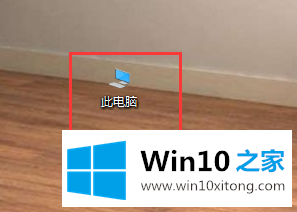
2.在这个电脑界面中,在c盘(以及其他非系统盘)上点击鼠标右键,从菜单中选择“属性”;如图所示:
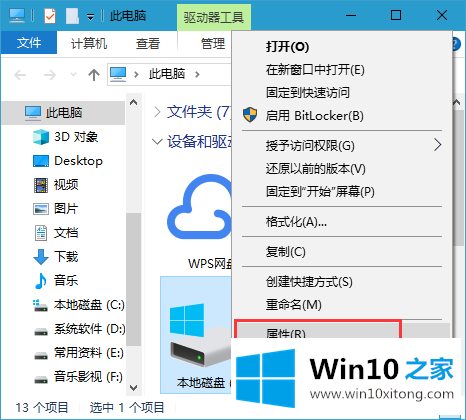
3.在本地磁盘(C:)属性界面,找到并点击“磁盘清理”;如图所示:
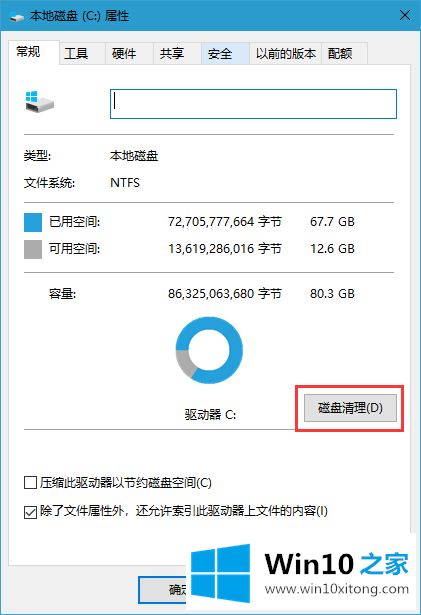
4.稍后将出现“磁盘清理”进度提示界面;如图所示:
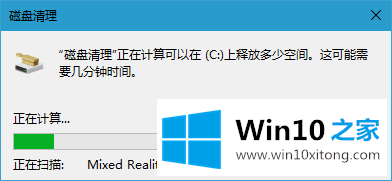
5.在(c:)的磁盘清理界面,会列出一个可以删除的文件列表。到了这一步,不要以为已经完成了。如果您看到左下角的“清除系统文件”按钮,请单击它;如图所示:
以上是win10 Home使用磁盘清理功能整理win10系统操作的方法,希望对大家有所帮助。
以上就是给大家描述的有关win10系统使用磁盘清理功能操作 win10系统怎么使用磁盘清理功能的方法,如果你也需要,可以试下上面所说的方法内容哦,希望对你有所帮助。如果你需要更多的资料,请继续关注本站。